
SecureCRT(SSH终端工具)
详情介绍
SecureCRT官方版是一款专业强大的SSH远程终端服务软件,该软件在所以平台上都支持SSH2,SSH1,Telnet,串行和Raw。从多种仿真中选择大多数采用ANSI颜色。具有多会话选项样式或者平铺式界面,具有大范围的会话管理以及自定义功能。使用时用户可以创建在指定会话的基础上使用各个配置。并且这款软件整体界面简洁,操作方便易用,支持可视化界面,将本地主机和远程主机的目录结构以树形结构的方式显示出来,文件的传输可以直接手动拖动而无需使用命令。SecureCRT添加了Windows、macOS和Linux支持本地Shell;新增书签管理器,使您可以更轻松地添加,删除书签,以及从其他会话中复制书签,提高用户工作效率。
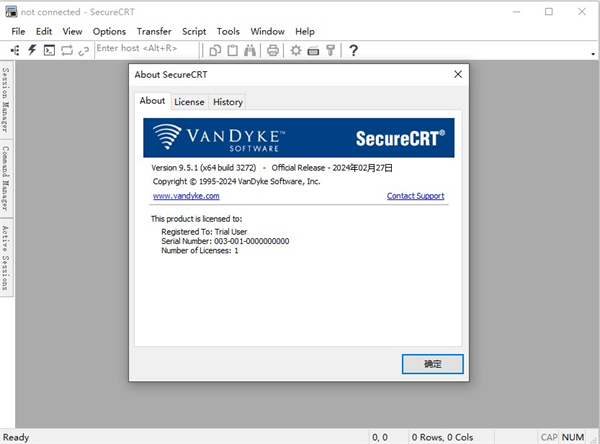
SecureCRT官方版特色
1、标签组
现在在所有平台上的标签组允许您在同一个SecureCRT窗口中比较两个会话和组相关会话的输出,以便您可以在更短的时间内获得更多的功能。您可以通过标签组织会话并轻松切换。或者您可以在一个选项卡中工作,同时监视另一个选项卡中的命令的输出,然后在命令完成后返回单个选项卡组。
2、仿真
从广泛的终端仿真中选择,包括TN3270,VT100,VT102,VT220,ANSI,SCO ANSI,Wyse 50/60,Xterm和Linux控制台 - 全部采用配色方案,大部分采用ANSI颜色支持。XS后台管理系统 - Mac软件管理
3、六角形视图
以十六进制视图显示会话输出,有助于调试串行通信。
4、命令窗口
“命令”窗口可以让您在发送到远程系统之前撰写文本。使用命令历史记录,您可以查看,编辑和发送先前的命令。“立即发送字符”模式允许您在“命令”窗口中键入控制字符和转义序列,以便您可以编辑文件,停止运行命令,并执行标签完成。通过向所有连接的会话,所有可见会话或特定的选项卡组发出命令,您可以提高效率。
5、按钮栏
将按钮映射到命令或操作,例如发送字符串,运行脚本,菜单功能和协议命令,或启动外部程序,如您喜欢的编辑器cmd.exe或regedit。您可以为特定会话或操作创建不同的按钮栏,并为按钮图标分配颜色,使其更易于查看和整理。
securecrt怎么连接linux?
1、打开securecrt。打开的时候会弹出一个链接设置对话框。如果有已经建立的链接,会显示在这里。选中已有的一个链接,点击链接按钮,就能够连上服务器。这边我们先新建一个链接。
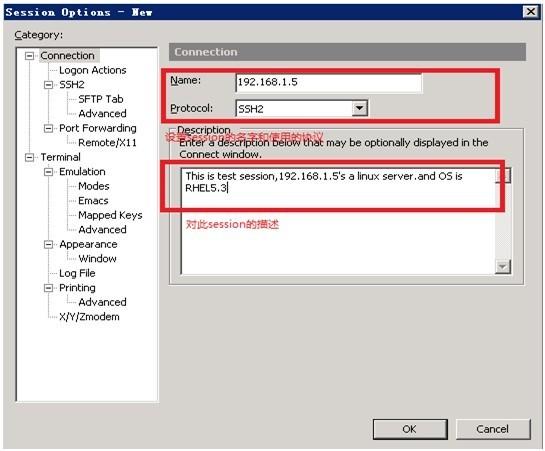
2、对话框上边的工具栏中,第三个工具按钮,就是新建链接。点击打开一个新建会话向导。
3、协议就选择SSH2,点击下一步。主机名填写主机的IP地址,端口就是用默认的22,然后输入linux系统的用户名,比如root,点击下一步。
4、这里可以输入链接的名称,链接名称可以随意起,我的习惯是一般会以服务器的IP作为链接名称,默认也是如此。如果名称在之前的链接重已经有了,会自动加上一对括号,里面有个数字,以便区分。
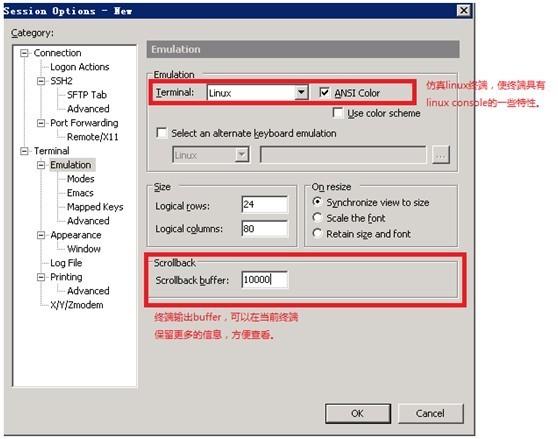
5、点击完成按钮,新的链接就建立好了。选中新建立的链接,点击链接按钮,就可以连接到服务器。
6、如果是第一次链接,会需要输入密码,下面有个记住密码的勾选框,为了方便,勾选这一项,这样以后链接就不需要输入密码了。如果是之前从未链接过那台服务器,这是第一次链接,那么会弹出一个Accept的对话框,点击接受即可。
7、链接成功就进入了linux的命令行环境,可以对linux进行操作。在命令行上面,有一排工具栏,这里的功能基本就是和一开始弹出的连接对话框中的一致。

常用快捷键
Alt+Enter–全屏
Alt+B–打开新的连接
Alt+1/2/3/4/5…/9 --切换到第1/2/3/4/5…/9个标签
Ctrl+A–光标移至行首。
Ctrl+B–光标前移1个字符
Ctrl+D–删除光标后1个字符
Ctrl+E–光标移至行末
Ctrl+F–光标后移1个字符
Ctrl+H–删除光标前的1个字符
Ctrl+J–回车
Ctrl+k–删除当前光标至行末的字符
Ctrl+P–显示前一条命令
Ctrl+M–回车
Ctrl+N–下一条命令
Ctrl+T–交换光标前最后两个字符(思科路由器可用)
Ctrl+U–清除当前行和缓存的输入
Ctrl+V–输入ctrl字符
Ctrl+W–删除当前光标至行首的字符
Tab–自动补全命令
其他版本
-

SecureCRT linux版本 v9.5.2 远程监控 / 19.97M
猜您喜欢

- 网络工程师必备软件
- 拳头再硬,也比不上锤子!同样的,作为一个网络工程师只有满腹的技术而不会使用对应的软件工具,是完全不行的。那么网络工程师的工作需要用到哪些软件呢?小编给大家带来了网络工程师必备软件,基本涵盖了网络工程师学习的软件,如果你刚接触网络,以下这些工具一定要了解,因为日后的学习、工作中都可能会涉及并使用,而已经是网络工程师的各位大佬,也可以看看今天推荐的这些工具,可以给你带来一定的帮助。有需要的朋友在本页面点击下载即可!
-

SecureCRT(SSH终端工具) v9.6.2.3540 远程监控 / 36.14M
-

xshell5 绿色中文版 v5.0.1326电脑版 远程监控 / 30.73M
-
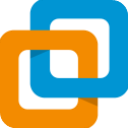
vmware workstation16中文版 v16.2.5 模拟虚拟 / 562.14M
-

wireshark官方版 v4.4.5 网络检测 / 83.04M
-

PuTTY远程管理工具 v0.82 远程监控 / 6.05M
-

nmap(扫描工具) v7.94中文版 IP工具 / 30.94M
同类软件
网友评论
共2人参与互动,2条评论- 第2楼四川省成都市网友发表于: 2023-04-13 16:41:05
- 可以用0盖楼(回复)
- 第1楼甘肃省兰州市网友发表于: 2023-03-11 18:07:22
- 终于找到一个能用的,感谢分享0盖楼(回复)
分类列表
类似软件
-

网络人远程控制软件企业版 v6.691 远程监控 / 10.11M
-

视高协同视频会议系统 v3.0.2012电脑版 办公软件 / 16.28M
-

网络人远程控制软件旗舰版 v2.691 远程监控 / 10.11M
-

putty32位官方版(远程登录客户端) v0.81 远程监控 / 2.83M
-

Wind金融终端电脑版 v25.2官方版 股票软件 / 672.13M
精彩发现
换一换精品推荐
-

灰鸽子远程管理系统 v7.4.0官方版 远程监控 / 28.42M
查看




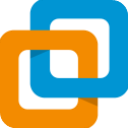




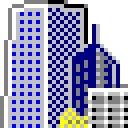
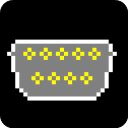
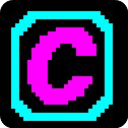



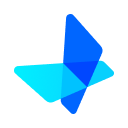


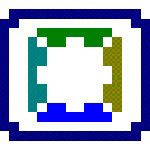
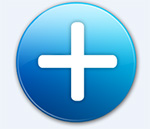


























 赣公网安备 36010602000087号
赣公网安备 36010602000087号